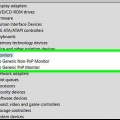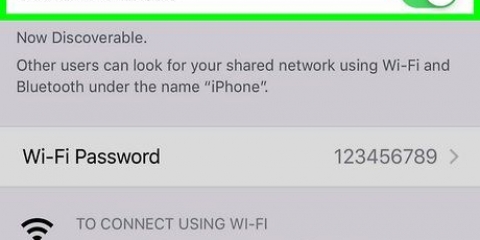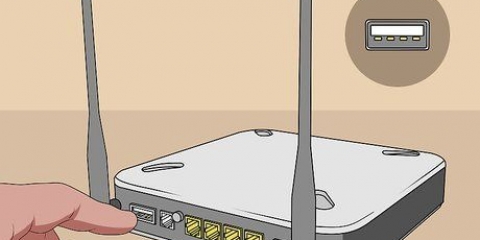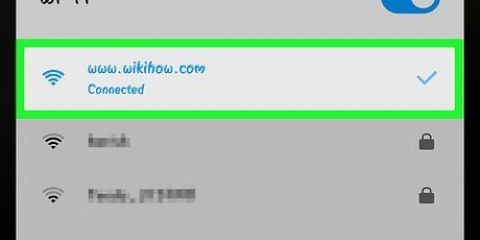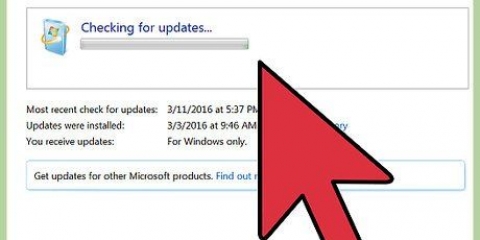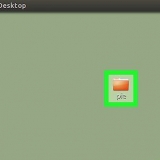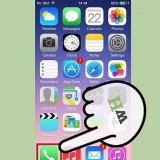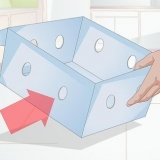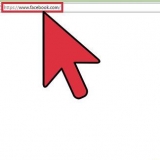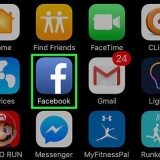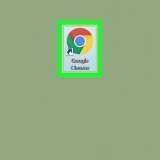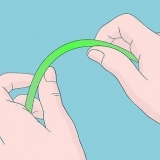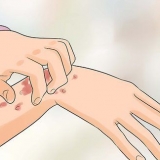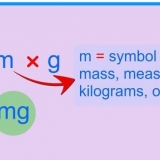USB: Wenn Sie ein USB-A-zu-B-Kabel haben, das direkt mit Ihrer Tastatur verbunden ist, können Sie das andere Ende des Kabels direkt in einen freien Anschluss Ihres Computers stecken. MIDI: Wenn Sie ein MIDI-Kabel verwenden, verbinden Sie das andere Ende des Kabels mit dem runden MIDI-Eingang-Port Ihres Audio-Interfaces. Verbinden Sie dann das Audio-Interface über ein USB-A-zu-B-Kabel mit Ihrem Computer. Line-Out/Aux: Wenn Sie ein 6-mm-Audiokabel zum Anschluss an Ihren Computer verwenden, verbinden Sie das andere Ende des Kabels mit dem `Line In`-Anschluss eines Audio-Interface. Anschließend können Sie das Audio-Interface mit einem USB-A-zu-B-Kabel an Ihren Computer anschließen. 

Fenster: Gehe zu https://usa.yamaha.com/support/updates/umd_win64_kbd.html Scrollen Sie nach unten und aktivieren Sie das Kontrollkästchen, um der Lizenzvereinbarung zuzustimmen. Klicken Sie auf die violette Schaltfläche, um die Zip-Datei herunterzuladen. Klicken Sie auf die ZIP-Datei in Ihrem Downloads-Ordner oder in Ihrem Webbrowser, um die Dateien zu extrahieren. Öffnen Sie den Ordner `um3141x64` im extrahierten Ordner. Doppelklicken Sie darauf Konfiguration-Datei und befolgen Sie die Anweisungen auf dem Bildschirm. Gehe zu https://usa.yamaha.com/support/updates/usb_midi_driver_for_mac.html Scrollen Sie nach unten und klicken Sie auf das Kontrollkästchen, um der Lizenzvereinbarung zuzustimmen. Klicken Sie auf die violette Schaltfläche, um die Zip-Datei herunterzuladen. Klicken Sie auf die ZIP-Datei in Ihrem Downloads-Ordner oder in Ihrem Webbrowser, um die Dateien zu extrahieren. Öffne das um132-2mx im entpackten Ordner. Doppelklicken Sie auf die Datei `Yamaha USB-MIDI-Treiber V1.3.2.pkg und befolgen Sie die Anweisungen auf dem Bildschirm.
Fenster: Klicken Sie auf das Windows-Startmenü. Klicken Sie auf das Zahnradsymbol oder das Einstellungsmenü. klicke auf System in den Windows-Einstellungen. klicke auf Klang in der Seitenleiste links. Wählen Sie Ihre Tastatur oder Ihr Audio-Interface aus dem Dropdown-Menü `Input` aus. Klicken Sie auf das Apple-Symbol in der oberen linken Ecke. klicke auf Systemeinstellungen im Dropdown-Menü. Klicken Sie im Menü „Systemeinstellungen“ auf das Symbol „Ton“. Klicken Sie auf die Registerkarte Eingang oben. Klicken Sie auf Ihre Tastatur oder Ihr Audio-Interface.

Eine Audioaufnahme zeichnet den genauen Klang Ihrer Tastatur als Wave-Datei auf. Eine MIDI-Aufnahme zeichnet die Wiedergabedaten (von Ihnen gedrückte Tasten, Velocity und Lautstärke) auf und verarbeitet diese Daten über Ihren Computer in eine DAW, um Sound oder Ton zu erzeugen. 
Anschließen eines yamaha-keyboards an einen computer
In diesem Tutorial erfahren Sie, wie Sie Ihr Yamaha-Keyboard an einen Computer anschließen. Eine Tastatur ist ein großartiges Werkzeug zum Aufnehmen von Musik auf einem Computer. Sobald Sie Ihr Keyboard an Ihren Computer angeschlossen haben, können Sie eine DAW (Digital Audio Workstation) verwenden, um mit MIDI oder direktem Audio von Ihrem Keyboard aufzunehmen.
Schritte

1. Verbinden Sie ein USB- oder MIDI-Kabel mit Ihrem Keyboard. Ihre Yamaha-Tastatur kann je nach Modell unterschiedliche Anschlüsse haben. Es gibt vier Arten von Audioausgangsanschlüssen, die Sie wahrscheinlich auf Ihrer Tastatur finden werden.
- USB-Audio und MIDI: Ein USB-Audio- und MIDI-Port kann sowohl Audio- als auch MIDI-Daten übertragen. Sie können diese Anschlüsse mit einem USB-A-zu-B-Kabel verwenden.
- Nur USB-MIDI: Ein `USB MIDI Only` Port kann MIDI-Daten an Ihr Keyboard senden, aber kein Audio. Sie können diese Anschlüsse mit einem USB-A-zu-B-Kabel verwenden.
- MIDI-Port: Einige ältere Tastaturen haben keinen USB-Anschluss. Stattdessen haben sie einen MIDI-Ausgang und -Eingang. MIDI-Ports sind kreisförmig mit fünf Pins. Um diese Kabel mit Ihrem Computer zu verbinden, benötigen Sie ein Audio-Interface mit einem MIDI-Eingang.
- Line-Out/Aux (ilary):. Einige Tastaturen verfügen über einen Line-Out- oder Aux-(Ilar-)Anschluss, den Sie mit einem 6-mm-Audiokabel anschließen können. Sie können die Kopfhörerbuchse Ihrer Tastatur auch als Line-Out-Anschluss verwenden.

2. Verbinden Sie das andere Ende des Kabels mit Ihrem Computer oder Audio-Interface. Wenn Sie keinen USB-Eingang an Ihrem Computer haben, können Sie einen Adapter online kaufen.
Wenn Sie ein 6-mm-Audiokabel zum Anschluss an Ihren Computer verwenden und kein Audio-Interface haben, können Sie das Kabel mit einem 3,5-mm-Adapter direkt an den Mikrofonanschluss Ihres Computers anschließen.

3. Schalten Sie die Tastatur ein. Sobald Ihr Keyboard mit Ihrem Computer verbunden ist, schalten Sie das Instrument ein.
Einige Keyboards müssen zuerst in den PC- oder MIDI-Modus versetzt werden, um MIDI-Daten aufzunehmen.

4. Laden Sie die MIDI-Treiber für Ihr Keyboard herunter. Wenn Sie Ihr Keyboard mit MIDI-Daten aufnehmen möchten, müssen Sie die neuesten MIDI-Treiber herunterladen. Führen Sie die folgenden Schritte aus, um die neuesten Treiber für Ihr Yamaha-Keyboard herunterzuladen.
Mac.

5. Wähle deine Tastatur oder dein Audiointerface in deinen Soundeinstellungen aus. Verwenden Sie die folgenden Anweisungen, um Ihre Tastatur oder Ihr Audio-Interface in Windows oder auf einem Mac auszuwählen.
Mac:.

6. Öffnen Sie Ihre DAW (Digital Audio Workstation). Um mit einem Yamaha-Keyboard aufzunehmen, benötigen Sie eine DAW. Viele digitale Interfaces verfügen über eine eigene DAW. Wenn Sie keine DAW haben, dann Sensenmann eine unbegrenzte kostenlose Testversion auf. Unverfrorenheit ist ein weiteres kostenloses Tonaufnahmeprogramm.

7. Fügen Sie eine neue Audio- oder MIDI-Spur hinzu. Die Vorgehensweise ist je nach DAW unterschiedlich. Normalerweise klickst du Spur in der Menüleiste oben und dann Neue Audiospur oder Neue MIDI-Spur oder dergleichen.

8. Stellen Sie die Spur auf `Record` und nehmen Sie Ihre Tastatur auf. Nachdem Sie eine neue Audio- oder MIDI-Spur hinzugefügt haben, aktivieren Sie die Spur für eine Aufnahme und klicken Sie auf die Aufnahmeschaltfläche, um die Aufnahme zu starten.
"Anschließen eines yamaha-keyboards an einen computer"
Оцените, пожалуйста статью